Что нужно и чего нельзя делать, чтобы снять видео с реакцией и получить просмотры
Начать видео на YouTube может быть сложно, но вы можете начать с популярных жанров, таких как снимаю видео реакцию. Концепция проста, так как вам нужно только выбрать одну тему для обсуждения в клипе, комментируя и комментируя самые интересные части. Хотя этот жанр широк и может быть реализован разными способами, в этой статье будут представлены лучшие советы по подготовке к видео-реакции. Между тем, вы также можете увидеть рекомендуемое оборудование, которое может вам понадобиться для проекта.
Список руководств
Часть 1: Какое оборудование я должен подготовить для создания видеороликов с реакциями Часть 2. Что следует учитывать при создании видео-реакций для YouTube Часть 3: Используйте AnyRec для редактирования видео реакции после съемки Часть 4. Часто задаваемые вопросы о видео реакцииЧасть 1: Какое оборудование я должен подготовить для создания видеороликов с реакциями
Ваш путь как создателя YouTube начинается с оборудования, которое вы используете. Это может быть смартфон высокого класса для съемки, но это в основном будет ограничивать вас во многих аспектах. Подумайте о приобретении камеры и микрофона для достижения лучших результатов.
1. Видеомикрофон Rode

Легкий микрофон с практичными опциями для видеосъемки. Он смягчает вызванные вибрацией шумы с помощью суперкардиоидного конденсатора для высоконаправленной записи. Rode VideoMic получает похвалу за переменное снижение громкости, которое может свести к минимуму вокальные крики и шумы.
2. Синий йети X

Микрофон представляет собой многомерное оборудование с диафрагмами спереди, по бокам и сзади, которое можно использовать для подкастов, стриминга и записи. Настроить его так же просто, как подключить кабель micro USB и ввести его в компьютер.
3. Сони ЗВ-Е10

Sony производит лучшие устройства для ведения видеоблогов. Эта полностью подвижная камера упрощает наблюдение за собой во время записи благодаря выдающейся системе автофокусировки, позволяющей легко отслеживать лица.
4. Фуджифильм Х-S10


Если у вас есть средства для покупки камеры 4K, то рекомендуется Fujifilm X-S10. Хорошо продуманные элементы управления и подвижный экран обеспечивают плавный рабочий процесс при записи. С этой камерой вы можете с нетерпением ждать видеоблога на открытом воздухе, потому что она сгладит дрожащую запись.
Часть 2. Что следует учитывать при создании видео-реакций для YouTube
Как уже упоминалось, съемка вашей реакции на конкретную тему может осуществляться разными способами. Но, используя общие правила, вы можете найти наилучшую концепцию для себя. См. список ниже о том, что следует учитывать при создании видео-реакции.
- Ваши реакции и эмоции должны быть очень визуальными. Выражения лиц могут быть слегка преувеличены, чтобы заинтересовать зрителей.
- Не забудьте добавить комментарий или отзыв по выбранной вами теме. Это не защитит ваше видео авторским правом, так как вы используете их материал как идею.
- Выберите тренд, который многие находят спорным или интересным. Это может быть недавнее шоу Super Bowl Halftime Show, концерт и т. д.
- Используйте подходящее оборудование для создания высококачественных видеороликов. Кроме того, сделайте уникальную миниатюру и заголовок, чтобы привлечь внимание зрителей.
Часть 3: Используйте AnyRec для редактирования видео реакции после съемки
Какое программное обеспечение использовать для редактирования видео после съемки видео? Рекомендуемый инструмент номер один AnyRec Video Converter– медиаредактор для конвертации, сжатия и других целей. Интерфейс разработан интуитивно понятно, поэтому у пользователя будет всего несколько минут, чтобы попрактиковаться в управлении. Он также оснащен новейшей технологией искусственного интеллекта для улучшения качества видео до 4K. AnyRec Video Converter имеет 50-кратную скорость экспорта видео реакции всего за минуту, обеспечивая плавный рабочий процесс для начинающих создателей YouTube.

Поддерживайте все популярные форматы ввода и вывода, такие как MP4, MOV и MKV.
Предоставляйте расширенные функции, такие как триммер, слияние, резак и флиппер.
Настраиваемые параметры видеокодека, частоты кадров, разрешения и т. д.
Гибкие настройки разрешения для использования 720p, 1080p и 4K UHD.
Безопасная загрузка
Безопасная загрузка
Шаг 1. Загрузите и установите программное обеспечение с веб-сайта AnyRec. Запустите видеоконвертер и загрузите видео реакции, нажав кнопку «Добавить». Вы также можете загрузить несколько клипов.
Безопасная загрузка
Безопасная загрузка
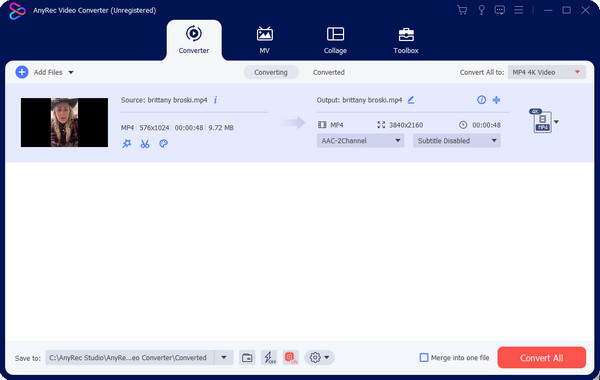
Шаг 2.Нажмите кнопку «Редактировать» со значком звездной палочки, чтобы открыть окно редактирования. Нажимайте вкладки вверху, чтобы применить фильтры, эффекты или водяные знаки. Нажмите кнопку «ОК», чтобы сохранить все эффекты.
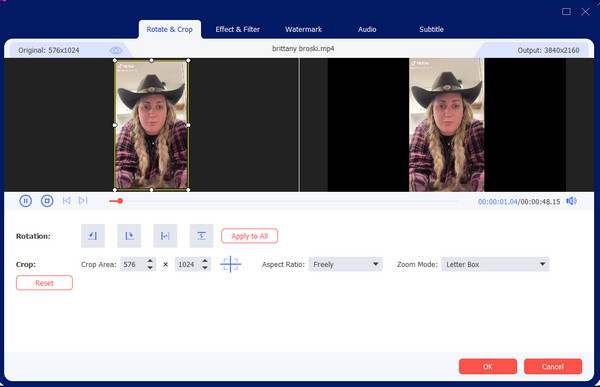
Шаг 3.Чтобы обрезать или вырезать клип, нажмите кнопку «Вырезать» со значком ножниц. Используйте инструмент «Быстрое разделение», чтобы создать последовательность сегментов, которые можно объединить без ненужных частей.
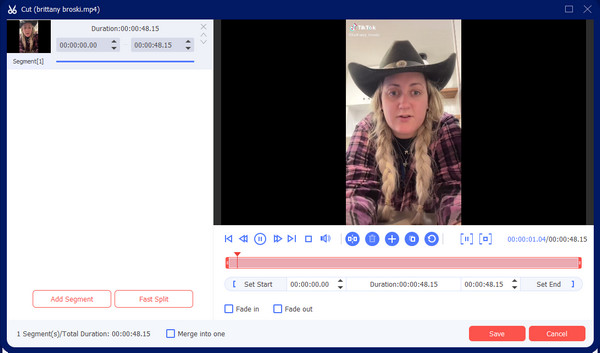
Шаг 4.Расширенные настройки будут в меню «Пользовательский профиль». Вы можете изменить формат видео, частоту кадров, битрейт и т. д. Наконец, нажмите кнопку «Преобразовать все», чтобы обработать выходной файл.
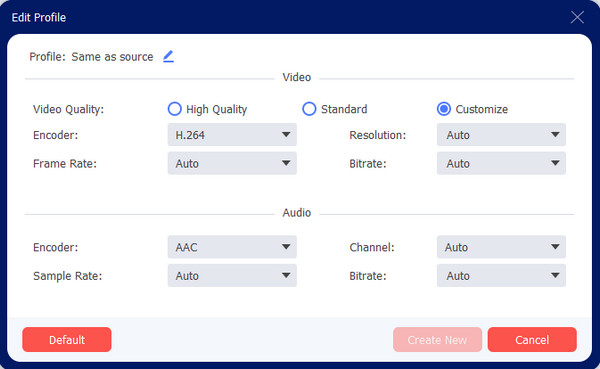
Безопасная загрузка
Безопасная загрузка
Бонусные советы: популярные видео-реакции ютуберов
Черпайте вдохновение у популярных видеоблогеров YouTube, которые набрали миллионы подписчиков и просмотров. Вы можете посмотреть разнообразные видео реакции, чтобы увидеть различные комментарии и отзывы от создателей. И вы также можете узнать некоторые идеи для блога от этих инфлюенсеров.
Смотрите ютуберы:
- Зиас!
- ОчарованиеX
- Дуэйн Н Джаз
- ФБЕ
- H3H3
- TheReelRejects
- Джаби Коай
- мрнигельнг
Часть 4. Часто задаваемые вопросы о видео реакции
-
Какие клипы TikTok лучше всего подходят для создания видеороликов-реакций?
Приложение TikTok — лучшее место для поиска видеороликов, на которые можно отреагировать. Создавайте клипы одного жанра, например пение, новые тенденции в одежде, Met Gala, кулинария и видеоигры. Клипы TikTok короче, поэтому обязательно ищите и компилируйте больше.
-
Почему видео реакции вызывают привыкание?
В исследовании говорилось, что видеореакции позволяют мозгу отражать нейроны из реактора, что может вызывать привыкание, поскольку эмоции могут быть разными, такими как забавные, страшные, эмоциональные и отвратительные.
-
Могу ли я поделиться своим контентом YouTube в других приложениях для социальных сетей?
Да. Публикация ваших видео-реакций на других платформах поможет вам быстро получить просмотры и подписчиков. Однако вы должны изменить соотношение сторон на 1:1, 9:16 или 4:5, чтобы оно соответствовало видео в Instagram или Facebook. Кроме того, поделитесь только минутой видео, чтобы аудитория посетила ваш профиль на YouTube.
Заключение
В настоящее время реакция на видео является вирусной, и вы можете присоединиться к этой тенденции, чтобы сделать себе имя. Попробуйте рекомендуемого профессионала и экшн-камеры и микрофоны, а также лучшие ютуберы, и вы можете сделай видео с реакцией вашего собственного. Есть много вещей, на которые можно отреагировать, но вы можете организовать свою работу с помощью этого полезного поста. Кроме того, AnyRec Video Converter может сэкономить вам время при редактировании благодаря простой навигации. Загрузите его бесплатно и посмотрите лучшие результаты для видео.
Безопасная загрузка
Безопасная загрузка
